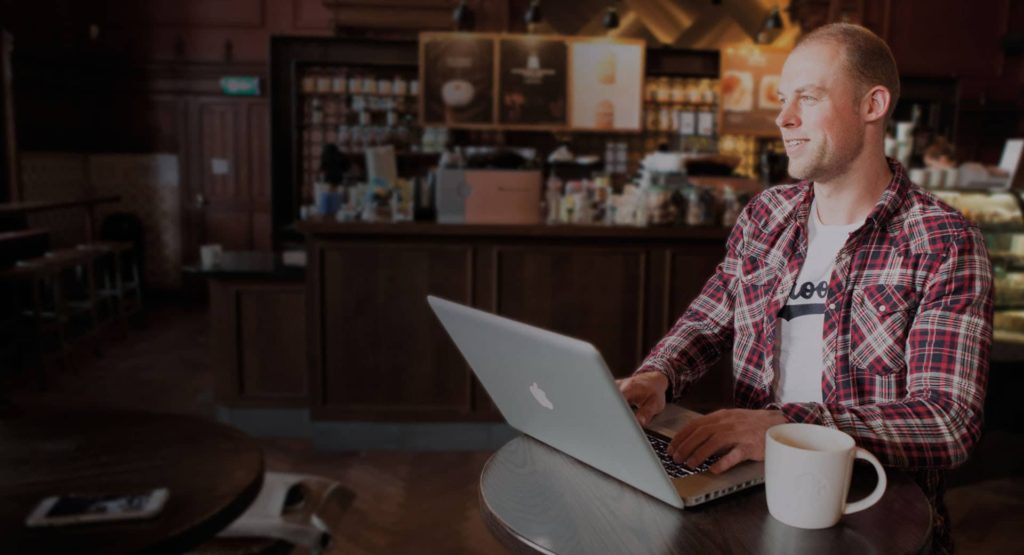Het is aanbevolen om Call to Actions (CTA’s) op de pagina’s van je website te zetten, zodat bezoekers worden aangemoedigd om te doen wat je graag zou willen dat ze doen wanneer ze je website bezoeken. Het is eenvoudig om een Call to Action aan je website toe te voegen met de volgende stappen:
- Maak een nieuwe sectie door op de + te klikken en kies voor een structuur met een grote kolom en kleine kolom.
- Sleep een Heading widget naar de grote kolom en pas de tekst aan.
- Optioneel kun je de uitlijning en typografie van de header aanpassen onder de Content en Style tabs.
- Klik op het widgets icoon in de bovenbalk van het zijpaneel en sleep een button widget naar de smalle kolom.
- Geef de button een tekst en link naar de pagina waar je de bezoeker naar toe wilt laten gaan wanneer er op de button geklikt wordt.
- Je kunt de kleur en de hover kleur (wanneer de bezoeker met de muis over de button gaat) van de button aanpassen onder de Style tab. Klik met de rechtermuisknop op de kolom en klik op Bewerkt kolom.
- Zet in het zijpaneel de verticale uitlijning op Midden en de horizontale uitlijning op Centreren om de button in het midden van de kolom uit te lijnen. Herhaal dit voor de grote kolom om er voor te zorgen dat de header en de button met elkaar zijn uitgelijnd.
- Klik met de rechtermuisknop op de sectie (buiten de kolommen of op de blauw tab aan de bovenkant) en klik op Bewerk sectie.
- Onder Geavanceerd in het zijpaneel kun je de sectie een marge geven om afstand te creëren met de andere elementen op de pagina en een padding om de sectie groter te maken.
- Onder Style in het zijpaneel kun je de sectie een achtergrondkleur geven om de Call to Action nog meer te laten opvallen.
Je CTA is nu klaar om mensen aan te moedigen om actie te ondernemen!